- Domov
- /
- Članek




Dodajanje in upravljanje naprav samo za vročo mizo
 V tem članku
V tem članku Povratne informacije?
Povratne informacije?Naprave samo za vročo mizo (HDO) uvajajo novo možnost »brezplačno«, ki skrbnikom omogoča hitro namestitev naprav samo za vročo mizo na lokaciji, ne da bi jim bilo treba dodeliti licenco za delovni prostor. Telefoni HDO so skladni tudi s Karijevim zakonom in omogočajo klice v nujne primere brez prijave v napravo.
Predpogoji
Omejitve uvajanja
Preden začnete z uvajanjem naprav samo kot vroče mize, preglejte naslednje zahteve:
- Mora biti naprava serije 8800 (vključno z 8875) ali serije 9800.
- Lokacija mora biti omogočena za klicanje Webex.
- Na voljo samo, če je lokacija Webex Calling konfigurirana z:
- Glavna številka lokacije.
- Telefonska številka za povratni klic v sili (za povratni klic v primeru klica v sili).
Podpora naprave za klice v sili
Naprave, ki so namenjene samo vročemu delu, izvorno podpirajo klice na številke za nujne primere, določene glede na regijo. Za klic v sili z naprav, ki so namenjene samo delujoči mizi, oseba pred klicem ne mora začeti seje delujoče mize na napravi.
Uporaba licenc
Napravam, ki so vgrajene samo kot vroča miza, je dodeljena brezplačna licenca samo za vročo mizo. Za prijavo v katero koli napravo za vročo mizo mora imeti uporabnik licenco Webex Calling.
Profil gostitelja
Ko je naprava, ki je namenjena samo delujoči mizi, prvič dodana, se prikaže kot gostiteljska naprava za delujočo mizo. Gostiteljska naprava samo za vročo mizo:
- Prikaže kodo QR, ki omogoča prijavo gosta.
- Prikaže ime delovnega prostora kot prikazno ime na zaslonu telefona.
- Ne podpira dohodnih klicev. V načinu gostitelja lahko naprava opravlja samo klice v sili.
- Delovno mesto ne bo imelo telefonske številke. Ročno izbrani odhodni klici so dovoljeni samo na regionalno ustrezne številke za klic v sili (na primer 911, 112, 999, 000). Številka za povratni klic v sili se izpolni iz privzete ECBN lokacije.
Konfiguracija gostiteljske naprave
Na gostiteljskih napravah, ki so namenjene samo vročim mizam, se večina nastavitev naprav še naprej uporablja, vključno z ozadjem, časovnikom osvetlitve ozadja, CDP, ICE, medštevilčnimi časovniki in načinom PoE. Nekatere konfiguracije pa so prepisane z naslednjo logiko:
- Zgodovina klicev je prisiljena na nič.
- Stiki so prisiljeni biti brez.
- Prikazno ime prikazuje ime delovnega prostora.
- Oznaka vrstice po meri je vsiljena kot vrstica.
- Konfiguracija tipk linije, vse razen prve linije, so prisiljene v zaprtje (konfiguracija hitrega klicanja ni dovoljena).
- Programske tipke so prisiljene na prazno.
Profil gosta
Ko se uporabnik prijavi kot gost v napravi, ki omogoča samo vročo mizo, se telefon obnaša enako kot pri prijavi v napravo z omogočeno vročo mizo v katerem koli drugem delovnem prostoru. Uporabnik lahko kliče in sprejema klice s svojo konfigurirano telefonsko številko.
Dodaj napravo samo za vročo mizo (iz Naprav)
| 1 |
V Control Hub, https://admin.webex.com, pojdite na Naprave in nato kliknite Dodaj napravo. |
| 2 |
V spustnem meniju izberite Dodaj telefon samo za vročo mizo.
Ta možnost se prikaže le, če ima organizacija licenco Webex Calling.
|
| 3 |
Izberite vrsto naprave samo za vročo mizo. |
| 4 |
Vnesite ime delovnega prostora . To se prikaže kot prikazno ime na vrhu zaslona telefona.
|
| 5 |
Izberite lokacijo.
Seznam lokacij je omejen na lokacije Webex Calling. Lokacije morajo imeti konfigurirano številko za povratni klic v sili in glavno številko na ravni lokacije za poročanje CDR. |
| 6 |
Izberite model naprave. |
| 7 |
Izberite nastavitev naprave z aktivacijsko kodo ali naslovom MAC.
|
| 8 |
Kliknite Shrani. |
Dodaj napravo samo za vročo mizo (iz delovnih prostorov)
| 1 |
V središču Control Hub https://admin.webex.compojdite na Delovni prostori in nato kliknite Dodaj delovni prostor. 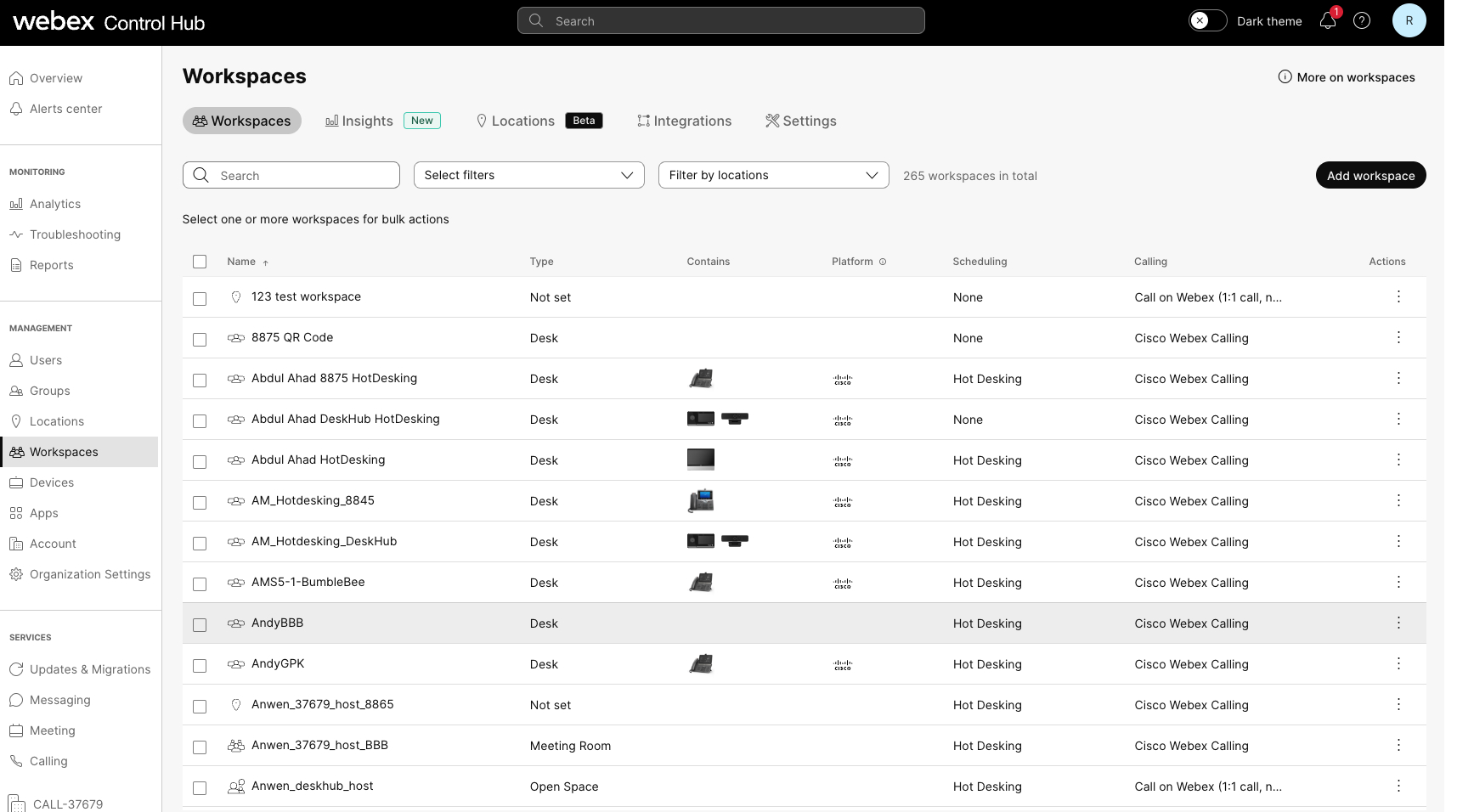 |
| 2 |
Vnesite ime delovnega prostora in izberite vrsto tega delovnega prostora. |
| 3 |
Izberite lokacijo in kliknite Naprej.
Če lokacija na tem zaslonu ni izbrana, jo boste morali izbrati pozneje v korakih. |
| 4 |
Izberite vrsto naprave in izberite model naprave. Nato izberite način aktivacije in kliknite Naprej |
| 5 |
Kliknite Samo vroča miza.
Ta možnost ne uporablja telefonske številke ali interne številke in v načinu gostitelja omogoča samo klice v sili. Če prej ni bila izbrana nobena lokacija, se prikaže izbirnik lokacij in gumb Naprej je onemogočen, dokler ni izbrana lokacija. Če je bila lokacija že izbrana, mora izpolnjevati samo zahteve za vročo mizo. Če ne, se lahko prikažejo naslednje napake:
|
| 6 |
Prikaže se okno Dodaj delovni prostor z aktivacijsko kodo (če je izbrana ta možnost). Aktivacijsko kodo lahko delite z osebo, ki nastavlja napravo, ali pa jo vnesete sami, ko vas naprava pozove. Ko se naprava aktivira, jo lahko poiščete in konfigurirate na zavihkih Delovni prostori ali Naprave v središču Control Hub. |
Množično vgrajene naprave kot naprave samo za vročo mizo
Dodate lahko več telefonov Cisco, namiznih telefonov Cisco in naprav sistema za sobe kot naprave samo za vročo mizo.
Če želite vgrajene naprave združiti kot naprave samo za vročo mizo, sledite tem korakom:
| 1 |
V Control Hub, https://admin.webex.com, pojdite na Naprave in nato kliknite spustni meni Dodaj napravo. |
| 2 |
Kliknite Dodaj napravo. |
| 3 |
Kliknite Več telefonov Cisco IP in izberite Naprej. |
| 4 |
Kliknite Uredi datoteko CSV samo za naprave, ki so na voljo v storitvi Hot Desk. Uporabite naslednja pravila in jih uporabite na listu:
|
| 5 |
Shranjeno datoteko povlecite in spustite ali naložite v območje Naloži podatke CSV . Upravitelj opravil se zažene in prikaže stanje uvoza ter morebitne napake. |
Ogled naprav vroče mize v Control Hubu
V Control Hubu lahko filtrirate pogled, da poiščete samo naprave, ki so na voljo na vročih mizah, in izključite vse druge naprave.
Filtriraj v delovnih prostorih
- V središču Control Hub, https://admin.webex.com, pojdite na stran Delovni prostor.
- Kliknite in označim možnost za Samo vroča miza. Filter se uporabi za seznam in stolpec Klicanje prikazuje samo delovne prostore vročih miz. Stolpec Razporejanje se posodobi tudi tako, da prikaže vroče delovne mize. Delovni prostori samo za vroče mize imajo zavihek s pregledom. Podrobnosti delovnega prostora prikazujejo samo napravo in vročo mizo kot klicno storitev.
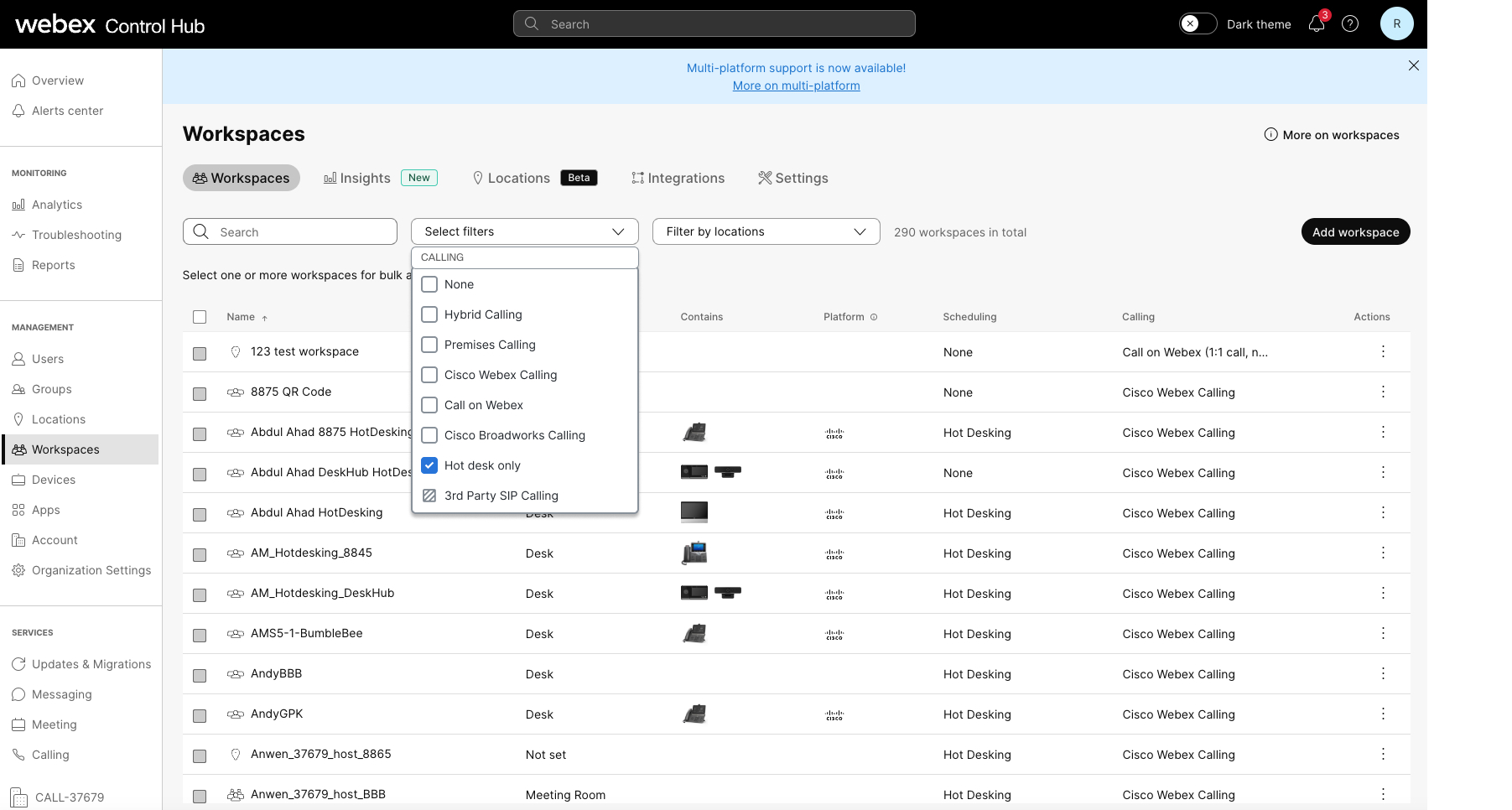
Filtriraj v napravah
- V Control Hub, https://admin.webex.com, pojdite na stran Naprave.
- Kliknite in označim možnost za Samo vroča miza. Filter se uporabi na seznamu za prikaz naprav in njihovih delovnih prostorov. Če izberete napravo, se prikažejo njene podrobnosti skupaj s kartico za upravljanje naprave, ki pojasnjuje njeno delovanje in omejitve.
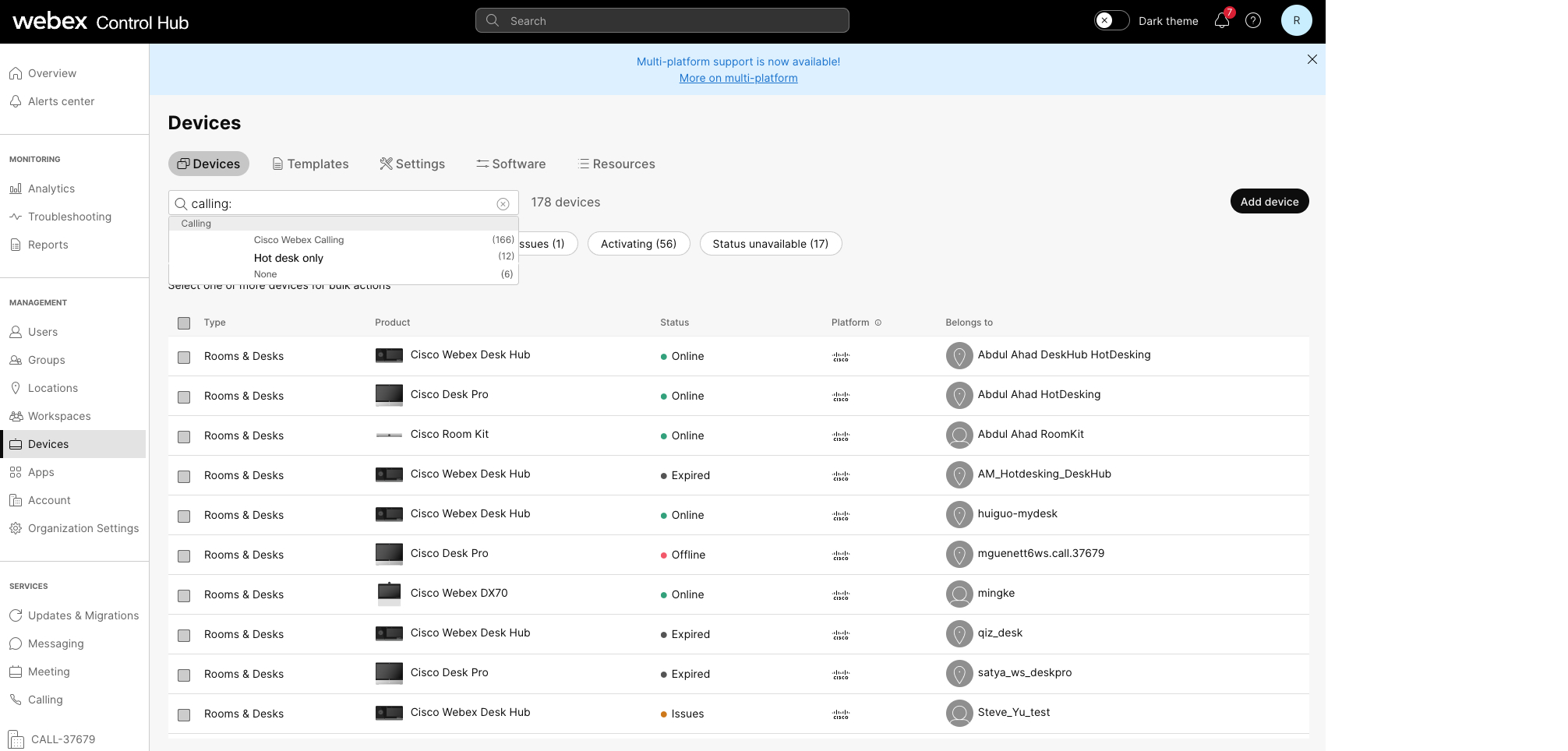
Med aktivno sejo
Ogledate si lahko naprave vroče mize, ki jih uporabnik aktivno uporablja.
- V Nadzornem središču https://admin.webex.compojdite na .
- Poiščite napravo in premaknite miško nad ikono informacij. Prikaže se sporočilo, da je to naprava vroče mize, ki je v uporabi med aktivno sejo.
Spreminjanje licenc za delovni prostor v delovni prostor samo za vročo mizo ali iz njega
- Samo vroča miza za delovni prostor
- Delovni prostor samo do vroče mize
- Vroča miza samo za profesionalni delovni prostor
Če želite urediti klicno storitev, sledite tem korakom:
| 1 |
V Control Hub, https://admin.webex.com, pojdite na Delovni prostori. |
| 2 |
Izberite napravo za delovni prostor s telefonom, ki podpira samo vročo mizo, in kliknite Uredi klicno storitev. Prikaže se okno za urejanje delovnega prostora. |
| 3 |
Izberite klicno storitev, ki jo želite za delovni prostor. Delovni prostor samo za vročo mizo lahko povišate v plačljivi delovni prostor tako, da izberete Klicanje Cisco Webex. Ali pa znižajte plačljivi delovni prostor na licencirani delovni prostor samo za vroče mize.
Če preklopite na plačljivo licenco, se na zaslonu Naprej prikažejo možnosti naročnine na licenciranje, med katerimi lahko izbirate. |
Urejanje podrobnosti naprave delovnega prostora
Podrobnosti naprave delovnega prostora lahko uredite v Control Hubu.
Če želite urediti podrobnosti naprave v delovnem prostoru, sledite tem korakom:
-
V središču za upravljanje https://admin.webex.compojdite na Delovni prostori.
-
Izberite napravo za delovni prostor s telefonom, ki podpira samo vročo mizo, in kliknite Uredi podrobnosti.
Prikaže se okno Urejanje delovnega prostora, kjer lahko spremenite ime, vrsto, zmogljivost in avatar delovnega prostora.
- Kliknite Shrani.
Upravljanje sej vročih delovnih mest v imenu uporabnikov
Naslednjim skrbnikom je dovoljeno spreminjati seje vročih delovnih mest:
- Glavni skrbnik
- Skrbnik naprave
- Skrbnik uporabnikov in naprave
- Skrbnik lokacije
Za upravljanje seje vročega delovnega mesta sledite tem korakom:
| 1 |
V Control Hub, https://admin.webex.com, pojdite na Delovni prostori. Na strani s pregledom so prikazane naprave za izbrani delovni prostor, skupaj s karticama Klicanje in Načrtovanje. Na kartici z metrikami Izkoriščenost v realnem času je prikazano stanje naprave skupaj s stanjem rezervacije.
|
| 2 |
Ko je naprava v aktivni seji vroče mize, kliknite Končaj sejo vroče mize in potrdite dejanje v novem oknu. |
| 3 |
Kliknite dodatni meni |
| 4 |
Za nastavitev končnega časa seje uporabite izbirnik časa ali puščice.
Končni čas rezervacije ne sme biti daljši od polnoči ali nastavljen pred trenutnim časom. |
| 5 |
Kliknite Shrani. |

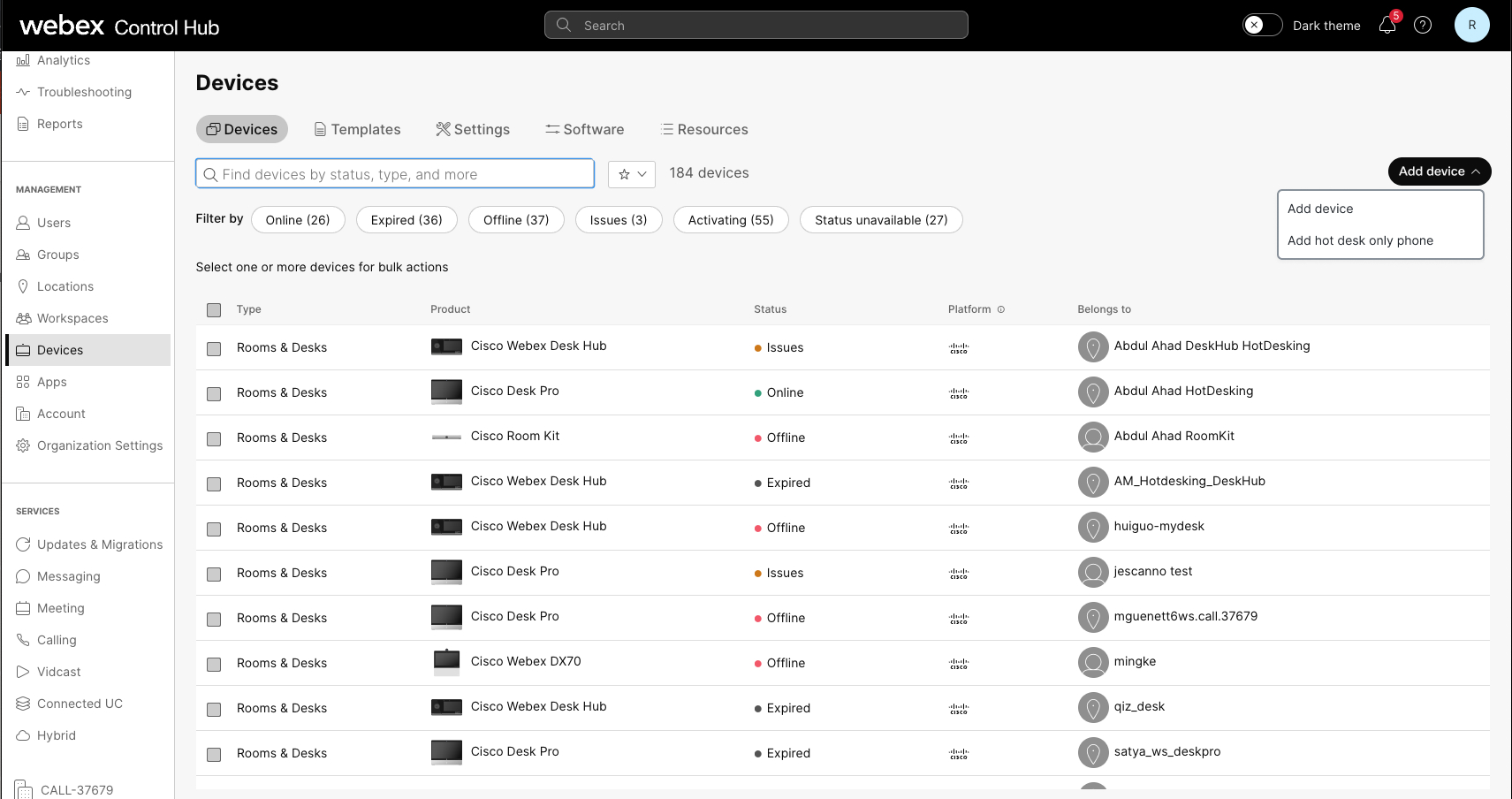
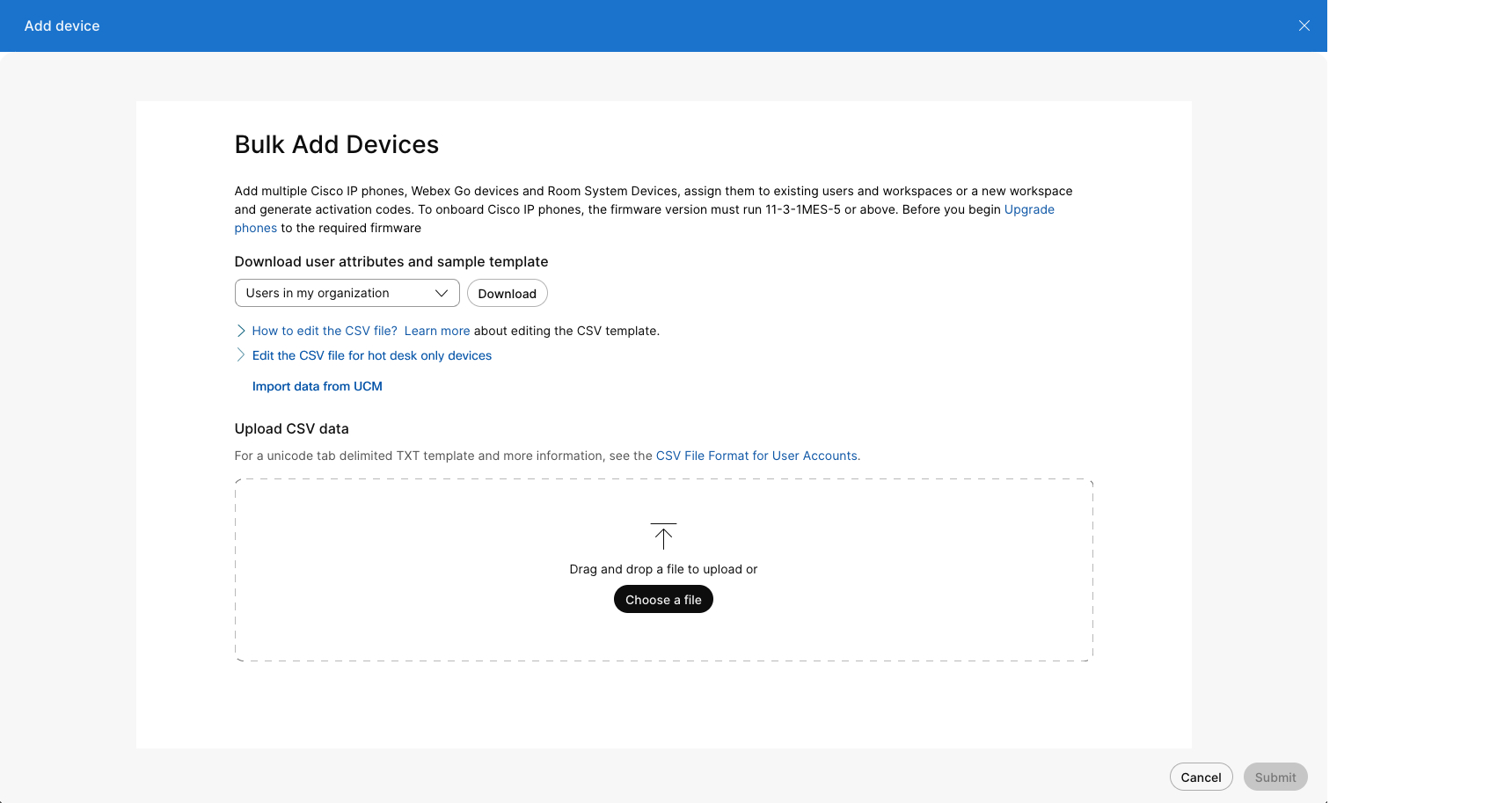
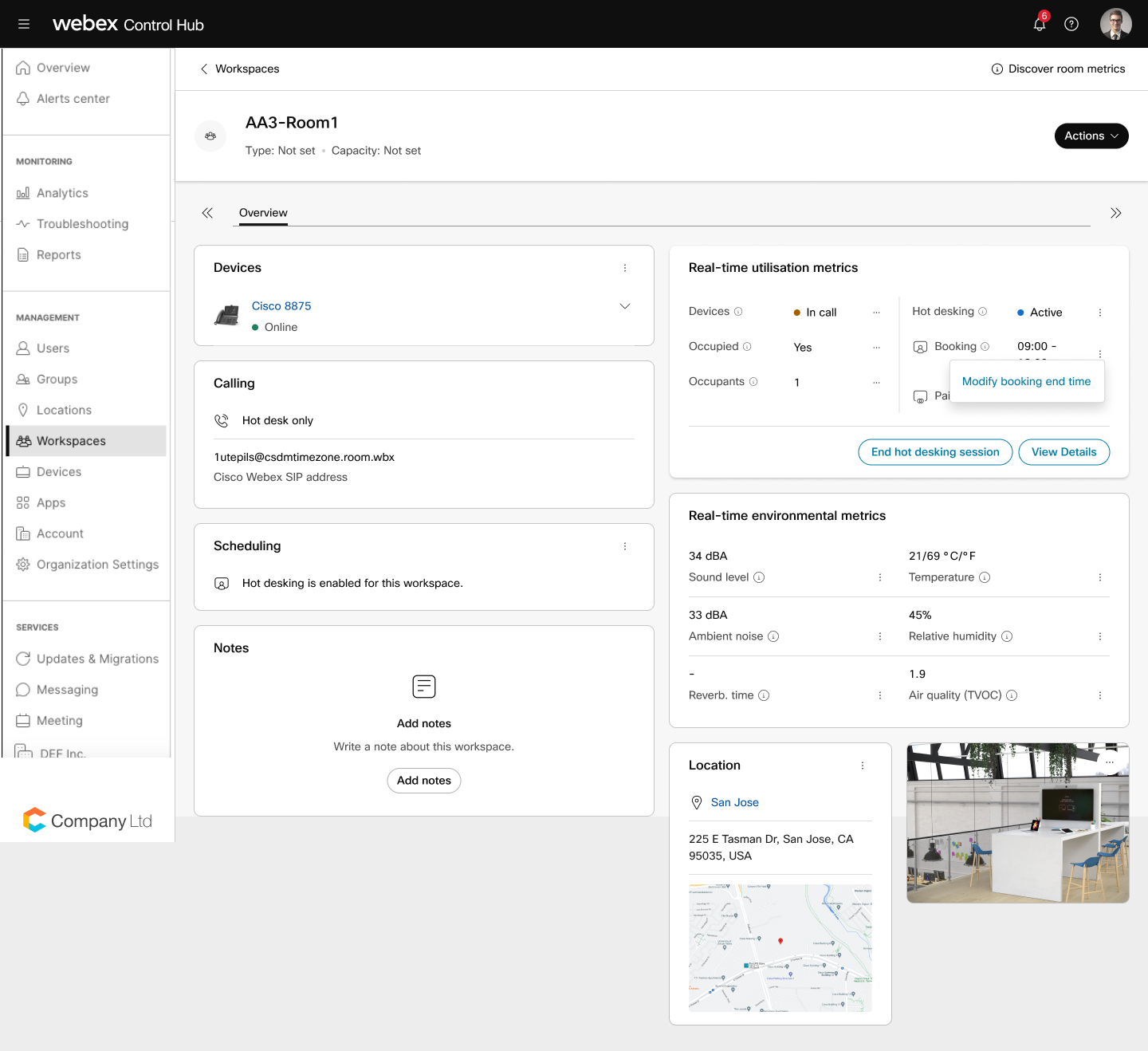
 , da spremenite končni čas rezervacije.
, da spremenite končni čas rezervacije. 
